iPad palaiko MP4 vaizdo formatą, jei jis yra užkoduotas pagal Apple specifikacijas. Norėdami žiūrėti vaizdo įrašą internete arba naudodami programą, tiesiog bakstelėkite žaisti mygtuką. Norėdami leisti kompiuteryje saugomus MP4 vaizdo įrašus, perkelkite juos į iTunes ir sinchronizuokite su iPad, kad galėtumėte žiūrėti įrenginio vaizdo įrašų programėlėje.
Perkelkite MP4 failus į iTunes
1 žingsnis
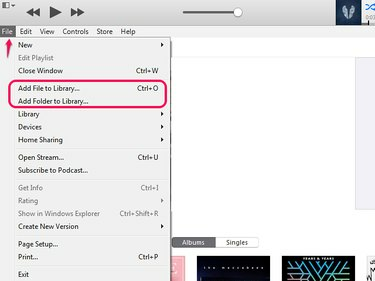
Vaizdo kreditas: „Apple“ sutikimas
Atidaryk Failas skirtukas. Pasirinkite Pridėti failą į biblioteką pridėti vieną MP4 failą; jei turite vaizdo įrašų aplanką, kurį norite importuoti, pasirinkite Pridėti aplanką prie bibliotekos.
Dienos vaizdo įrašas
Patarimas
Taip pat galite atidaryti „File Explorer“, kad pridėtumėte failus paspausdami Ctrl-O.
2 žingsnis
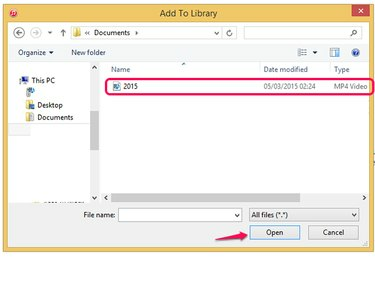
Vaizdo kreditas: Vaizdas „Microsoft“ sutikimas
Raskite vaizdo failą arba aplanką Pridėti prie bibliotekos „File Explorer“ langas ir pasirinkite jį. Pasirinkite Atviras Norėdami perkelti MP4 į iTunes.
3 veiksmas

Vaizdo kreditas: „Apple“ sutikimas
Patikrinkite, ar failas importuotas. Pasirinkite Filmai mygtuką, norėdami pamatyti MP4 filmus ir namų vaizdo įrašus; pasirinkite TV laidos TV laidų mygtukas. Muzikiniai vaizdo įrašai paprastai patenka į muzikos kategoriją.
Patarimas
Jei iTunes saugo failą netinkamoje kategorijoje, pakeiskite jo nustatymus, kad perkeltumėte jį į tinkamą. Dešiniuoju pelės mygtuku spustelėkite vaizdo įrašą ir pasirinkite Gauti informaciją. Atviras Galimybės ir pasirinkite naują klasifikaciją iš Medijos tipas dėžė. Pasirinkite Gerai norėdami perkelti vaizdo įrašą.
Įspėjimas
Jei vaizdo įrašas nebus perkeltas į iTunes, jo kodavimas gali neatitikti Apple standartų, todėl gali reikėti naudoti trečiosios šalies programą, kad konvertuotumėte failą. Jei nesate tikri dėl techninių savo iPad vaizdo įrašų specifikacijų, peržiūrėkite jas Apple svetainėje Techninės specifikacijos puslapį.
Pridėkite MP4 prie iPad
1 žingsnis
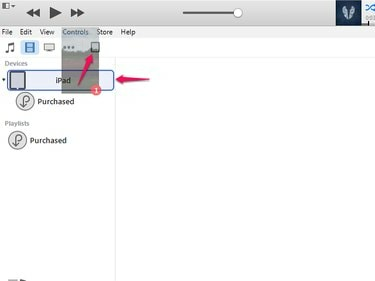
Vaizdo kreditas: „Apple“ sutikimas
Prijunkite iPad prie iTunes. Eikite į MP4 vaizdo įrašą, kurį norite perkelti, ir vilkite jį aukštyn link iPad piktogramos. Tai atidaro meniu kairėje ekrano pusėje. Laikykite vaizdo įrašą virš iPad pavadinimas Įrenginių srityje, kol jis paryškins mėlyną spalvą, tada atleiskite, kad pridėtumėte prie įrenginio.
2 žingsnis
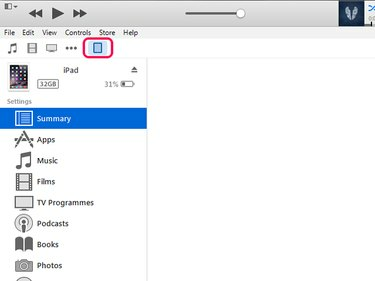
Vaizdo kreditas: „Apple“ sutikimas
Pasirinkite iPad piktograma kad atidarytumėte jo meniu.
3 veiksmas
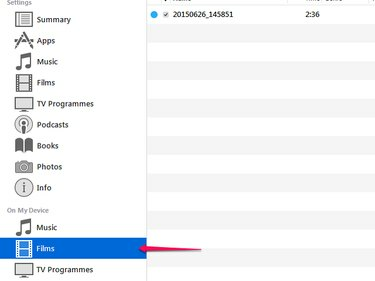
Vaizdo kreditas: „Apple“ sutikimas
Pasirinkite vaizdo įrašo vietą iš pateiktų parinkčių Mano įrenginyje sritį, kad patikrintumėte, ar vaizdo įrašas perkeltas.
Patarimas
- Jei vaizdo įrašas automatiškai nesinchronizuojamas su iPad, pasirinkite Sinchronizuoti mygtuką iPad meniu ekrane.
- Kartais MP4 failas perkeliamas į iTunes, bet nėra sinchronizuojamas su iPad, nes jo formatas gali būti nesuderinamas su iPad specifikacijomis. Pasirinkite vaizdo įrašą iTunes ir atidarykite Failas skirtukas. Pasirinkite Sukurti naują versiją ir tada Sukurkite iPad arba Apple TV versiją. Tai konvertuoja vaizdo įrašą į iPad specifikacijas, leidžiančius perkelti jį į įrenginį. Jei pastebėsite, kad konvertavimas turi įtakos vaizdo įrašo kokybei, gali būti geriau naudoti trečiosios šalies programą, kad jį konvertuotumėte.
- Taip pat galite nustatyti iTunes automatiškai sinchronizuoja failus su iPad.
- Tu taip pat gali atsisiųskite MP4 vaizdo įrašus, kuriuos įsigijote iš iTunes praeityje iš savo iPad nenaudodami iTunes.
Leiskite MP4 „iPad“.
1 žingsnis

Vaizdo kreditas: „Apple“ sutikimas
Bakstelėkite Vaizdo įrašai „iPad“ pagrindiniame ekrane, kad atidarytumėte programą.
2 žingsnis
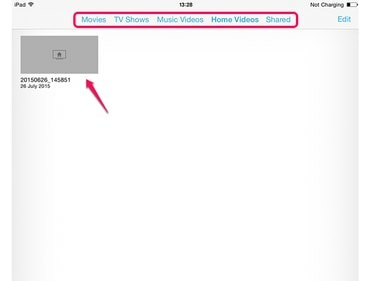
Vaizdo kreditas: „Apple“ sutikimas
Suraskite vaizdo įrašą Filmai, TV laidos, muzikiniai vaizdo įrašai arba bendrinami, priklausomai nuo jo tipo. Bakstelėkite vaizdo įrašą, kad jį atidarytumėte, tada bakstelėkite žaisti tai žiūrėti.
Patarimas
- Vaizdo įrašai iš muzikos albumų taip pat gali būti saugomi iPad muzikos programoje. Norėdami paleisti vaizdo įrašą Muzikoje, atidarykite jį ir bakstelėkite žaisti.
- Jei muzikos programoje esantis vaizdo įrašas nerodomas vaizdo įrašų programoje, perkelkite jį, kad galėtumėte žiūrėti neprisijungę. Pasirinkite vaizdo įrašą ir bakstelėkite piktogramą su trimis raudonais taškais. Pasirinkite Padaryti pasiekiamą neprisijungus norėdami nukopijuoti failą.




